윈도우 10에서 그래픽 드라이버를 업데이트하는 3가지 방법

그래픽 카드는 요즘 필수적이며, 고품질 이미지를 렌더링할 수 있는 강력한 컴퓨팅 파워를 가지고 있습니다.
더 높은 품질의 이미지와 해상도가 왜 필요하냐고요? 컴퓨터에서 발생하는 모든 시각적 작업은 GPU를 필요로 합니다.
그래픽 카드가 없다면 모니터로 오는 비디오 신호가 없을 것입니다. 아무도 빈 화면을 바라보길 원하지 않죠?
분명 일부 프로세서는 통합 GPU를 가지고 있지만, 최신 게임을 실행하고 8k 해상도로 비디오를 재생할 수 있는 전용 GPU와 비교할 수는 없습니다.
하지만 능력을 가진 그래픽 카드를 소유하는 것만으로는 충분하지 않습니다. 제대로 작동하기 위해서 펌웨어를 최적화해야 하므로, 이를 업데이트해야 합니다.
따라서 최대 성능을 게임에서 달성하고 높은 해상도로 영화를 보기 원한다면 드라이버를 업데이트하는 것이 중요합니다.
게다가 빈번한 드라이버 패치는 게임을 망치거나 고칠 수 있는 문제와 오류에 대한 수정을 포함하므로, 게이머라면 이러한 업데이트를 따라가야 최고의 경험을 할 수 있습니다.
새로운 드라이버는 보통 다양한 개선 사항, 새로운 기능 및 안정성 향상을 가져오므로 드라이버를 최신 상태로 유지하는 것이 왜 중요한지 알 수 있습니다.
이는 특히 그래픽 카드 드라이버에 중요하며, 최신 게임에서 더 나은 성능을 제공할 수 있는 최신 버전이 출시될 수 있습니다.
드라이버 업데이트는 비교적 간단하며, 오늘은 윈도우 10에서 그래픽 드라이버를 업데이트하는 방법을 보여드리겠습니다.
윈도우 10에서 그래픽 드라이버를 업데이트하는 방법은?
1. 장치 관리자 사용하기
- Windows 키 + X를 눌러 Win + X 메뉴를 엽니다.
- 목록에서 장치 관리자를 선택합니다.
- 디스플레이 어댑터 섹션으로 가서 그래픽 드라이버를 마우스 오른쪽 버튼으로 클릭합니다.
- 메뉴에서 드라이버 소프트웨어 업데이트를 선택합니다.
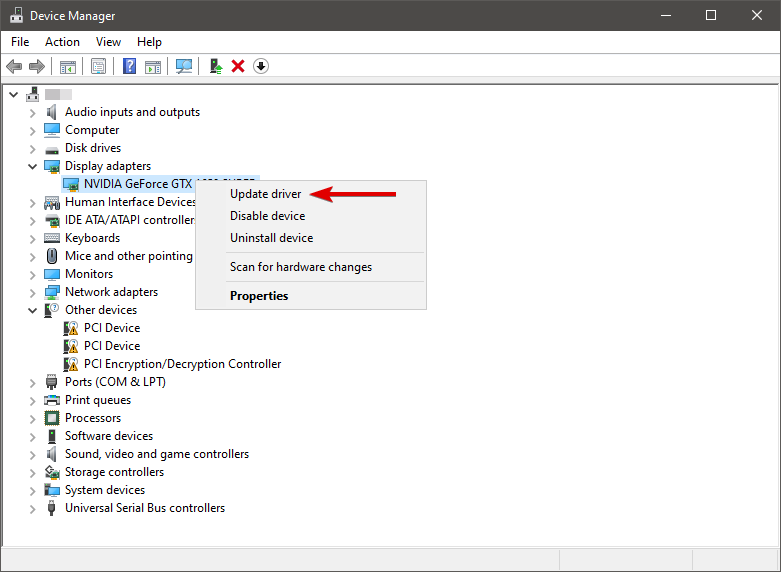
- 업데이트된 드라이버 소프트웨어를 자동으로 검색을 선택합니다.
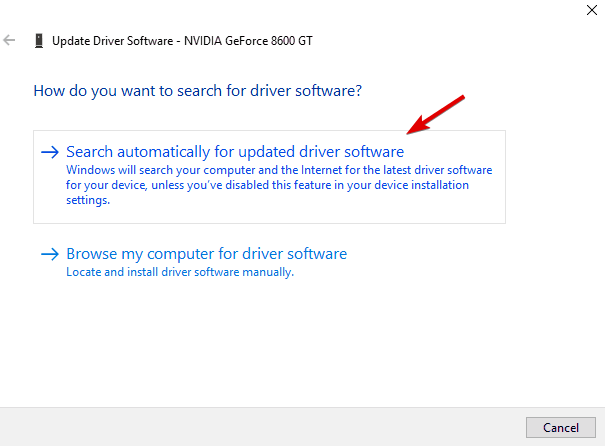
- 윈도우 10이 PC에 대한 최신 드라이버를 찾고 설치하는 동안 잠시 기다립니다.
장치 관리자를 사용하여 드라이버를 업데이트하려면 약간의 배경 지식이 필요하지만, 익숙해지면 매우 수월합니다.
NOTE 윈도우 장치 관리자는 드라이버 버전 중 소프트웨어가 인식하지 못하는 것이 있을 수 있어 드라이버를 업데이트하는 가장 좋은 방법은 아닙니다.
로컬 컴퓨터에서 드라이버 설치하기.
- 위의 1단계와 2단계를 따릅니다.
- 드라이버 소프트웨어에 대한 내 컴퓨터 찾아보기 옵션을 클릭합니다.
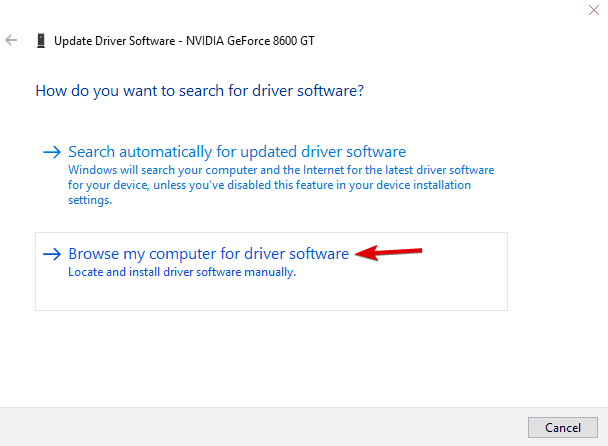
- 다음으로, 찾아보기 버튼을 클릭합니다.
- 적절한 폴더를 찾은 후, 다음을 클릭하고 윈도우 10이 폴더를 스캔할 때까지 기다립니다.
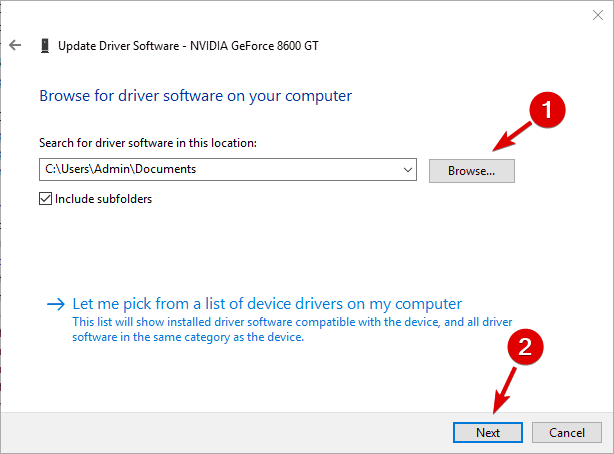
- 호환되는 드라이버가 발견되면, 윈도우 10이 자동으로 설치합니다.
필요한 드라이버 파일이 이미 컴퓨터에 있다면, 장치 관리자를 쉽게 그 위치로 안내할 수 있으며 프로그램이 나머지 작업을 수행합니다.
2. 드라이버 자동 업데이트
드라이버 자동 업데이트는 시간을 절약할 수 있습니다. 전용 드라이버 업데이트 도구가 잘못된 드라이버 버전 설치로 인한 영구적인 손상으로부터 시스템을 안전하게 보호해 줍니다.
전문 도구가 설치되면, 프로그램이 자동으로 PC에서 오래된 드라이버를 스캔하고 설치된 드라이버 버전을 최신 버전의 클라우드 데이터베이스와 비교합니다.
3. 드라이버 수동 다운로드
이 방법은 사용 중인 그래픽 카드의 종류, 제조업체 웹사이트 및 올바른 드라이버 버전을 알아야 하므로 약간 더 고급입니다.
그래픽 카드의 모델을 찾으려면 장치 관리자를 사용하고 이전 솔루션처럼 디스플레이 어댑터 섹션으로 이동할 수 있습니다.
그래픽 카드의 모델을 찾은 후, 제조업체의 웹사이트를 방문해야 합니다. 거기서 다운로드 또는 드라이버 섹션으로 이동해야 합니다.
이제 제품 유형, 제품 시리즈 및 제품을 선택해야 합니다. 이 모든 정보는 장치 관리자나 기타 시스템 정보 도구에서 확인할 수 있습니다.
그래픽 카드 모델을 선택한 후, 사용하는 운영 체제의 버전을 선택해야 합니다. 32비트 버전 또는 64비트 버전이 있습니다.
최대 성능을 얻기 위해 64비트 운영 체제를 사용하는 경우 64비트 버전의 드라이버를 선택해야 합니다.
새로운 그래픽 드라이버가 설치된 후, 설치를 완료하려면 컴퓨터를 재시작하세요. 이제 최신 펌웨어 기능과 도구를 즐길 수 있습니다.
이 주제에 대해 더 알아보기
- 윈도우 10에서 드라이버 업데이트하는 방법 [전체 가이드]
- AMD 라이젠 칩셋 드라이버 업데이트 7.06.02.123, CETCOMPAT 지원 추가
- AMD의 아드레날린 에디션 25.6.2 드라이버, Firebreak의 출시 지원
- 인텔 최신 그래픽 드라이버, 오버워치 2(DX12) 앱 충돌 수정
- 윈도우 MR 헤드셋이 곧 다시 작동할 수 있을 것 - 한 마이크로소프트 개발자 덕분에
보시다시피, 윈도우 10에서 그래픽 드라이버를 업데이트하는 것은 매우 간단하며, 우리의 방법 중 하나가 도움이 되기를 바랍니다.
이 GPU 드라이버를 윈도우 10에서 업데이트하는 방법에 대한 종합 가이드를 확인할 것을 적극 추천합니다.
다른 제안이나 추천이 있거나 주제에 대한 경험을 공유하고 싶다면 아래 댓글 섹션에 알려주세요.













